安装程序检测不到打印机怎么办 5种原因分析及解决方法
在安装打印机驱动程序时,您可能会遇到安装程序无法检测到打印机的情况。这种问题可能由多种原因引起,包括硬件连接、驱动程序、网络设置等。本文将详细介绍如何解决安装程序检测不到打印机的问题,帮助您顺利完成打印机的安装。

一、检查硬件连接
硬件连接问题是导致打印机无法被检测到的常见原因之一。确保打印机与电脑之间的连接正确且稳定。
确认打印机电源已打开,并且电源指示灯正常。
检查打印机与电脑之间的连接线是否牢固连接,如果使用USB连接,尝试更换USB端口或使用另一根USB线。

如果使用网络打印机,确保打印机已正确连接到网络,并且网络连接正常。
二、确认打印机状态
打印机本身的状态也可能影响其被检测到。确保打印机处于正常工作状态。
检查打印机面板上的错误信息或警告灯。
确保打印机中没有卡纸或其他硬件故障。

重新启动打印机,等待其完全启动后再尝试安装驱动程序。
三、检查驱动程序版本
使用过时或不兼容的驱动程序可能导致安装程序无法检测到打印机。因此确保您使用的是最新版本的驱动程序,如果您不确定驱动程序版本,可以借助打印机卫士来帮您自动识别并更新到最新版本。
将打印机正常连接到电脑后,在电脑上打开打印机卫士进行检测,如果显示打印机驱动异常,点击一键修复按钮。

 好评率97%
好评率97%
 下载次数:4820003
下载次数:4820003
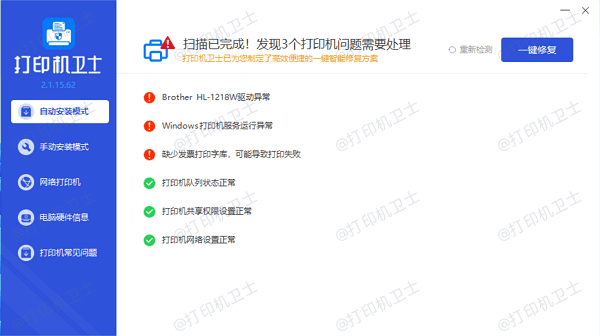
等待修复成功后,重启打印机以使新版的驱动程序正常生效,再检查是否能找到打印机。
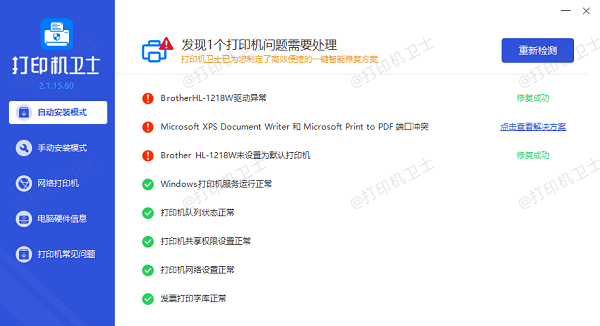
四、检查防火墙设置
防火墙设置可能会阻止打印机的检测。确保防火墙没有阻止打印机的连接。
打开“控制面板”,选择“系统和安全”。
点击“Windows防火墙”,选择“允许应用或功能通过Windows防火墙”。
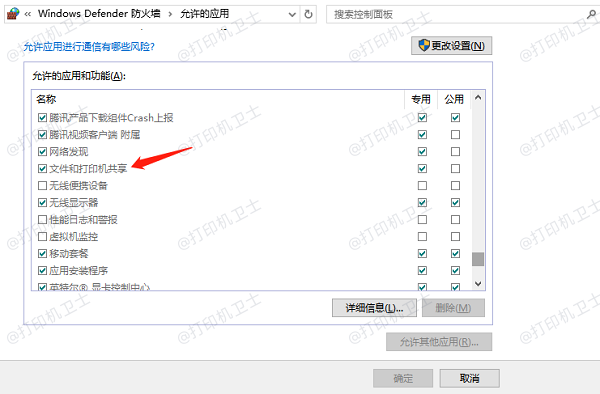
确保打印机相关的应用程序已被允许通过防火墙。
五、启动Print Spooler服务
Print Spooler服务是管理打印任务的关键服务。如果该服务未启动,可能会导致打印机无法被检测到。
按Win + R组合键,输入“services.msc”并按回车。
在服务列表中找到“Print Spooler”服务,右键选择“属性”。
将启动类型设置为“自动”,点击“启动”按钮,然后点击“确定”。
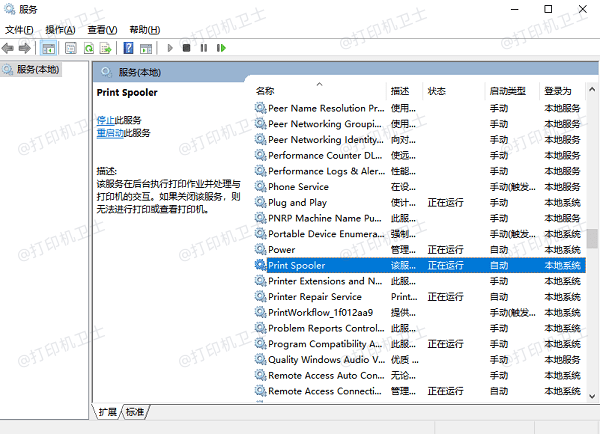
以上就是安装程序检测不到打印机的解决方案。希望对你有所帮助。如果有遇到打印机连接、共享、报错等问题,可以下载“打印机卫士”进行立即检测,只需要一步便可修复问题,提高大家工作和打印机使用效率。

 好评率97%
好评率97%
 下载次数:4820003
下载次数:4820003